Configuration de Harman Kardon Invoke de Microsoft avec Cortana Powered

Comme avec Google Home et Amazon Echo, Harman Kardon Invoke est conçu pour installer l’assistant numérique de Microsoft, Cortana, dans votre salon.
Comme avec Google Home et Amazon Echo, leHarman Kardon Invoke est conçu pour installer l'assistant numérique de Microsoft, Cortana, dans votre salon. Voici un aperçu de la configuration et des premières impressions.
Vous pouvez le configurer directement en utilisant Cortana surWindows 10 ou utilisez l'application Cortana pour Android ou iOS. Pour cet article, j’utilise Cortana sous Windows 10, mais quel que soit le périphérique que vous utilisez, il est direct et fournit des instructions détaillées à l’écran.
Configuration de Harman Kardon Invoke avec Windows 10
Branchez le haut-parleur et vous verrez le bleucercle de lumière autour du haut de l'enceinte. Attendez environ une minute que Cortana vous envoie un message de bienvenue. Ensuite, lancez Cortana sur votre PC ou votre téléphone, sélectionnez l’icône des périphériques, puis le bouton «Commençons».
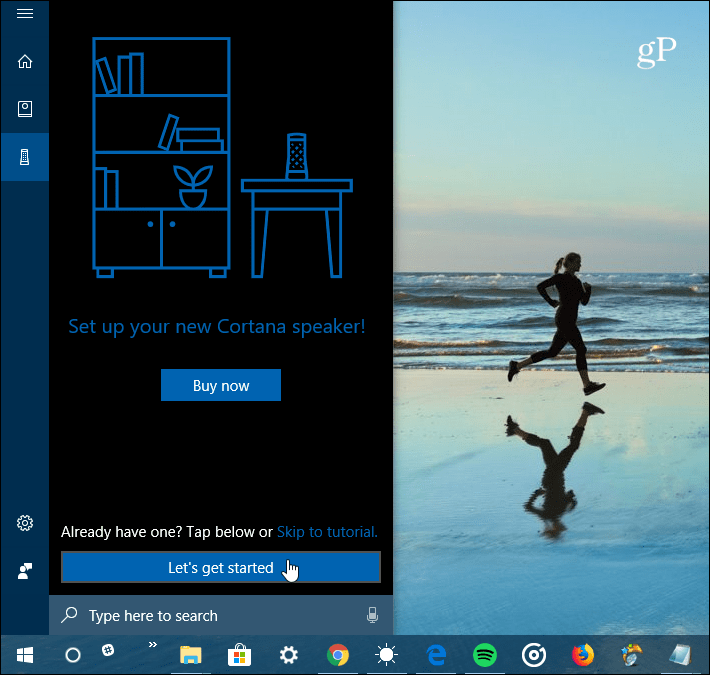
Ensuite, vous serez invité à installer le programme UWP.L’application Cortana Device Setup du magasin si vous ne l’avez pas déjà. Acceptez les conditions de l'application, puis suivez les instructions d'installation. Vous vous connectez avec votre compte Windows, choisissez votre fuseau horaire et connectez-vous à votre réseau Wi-Fi. Une fois la connexion Wi-Fi connectée, vous devrez attendre quelques minutes pour obtenir les dernières mises à jour.
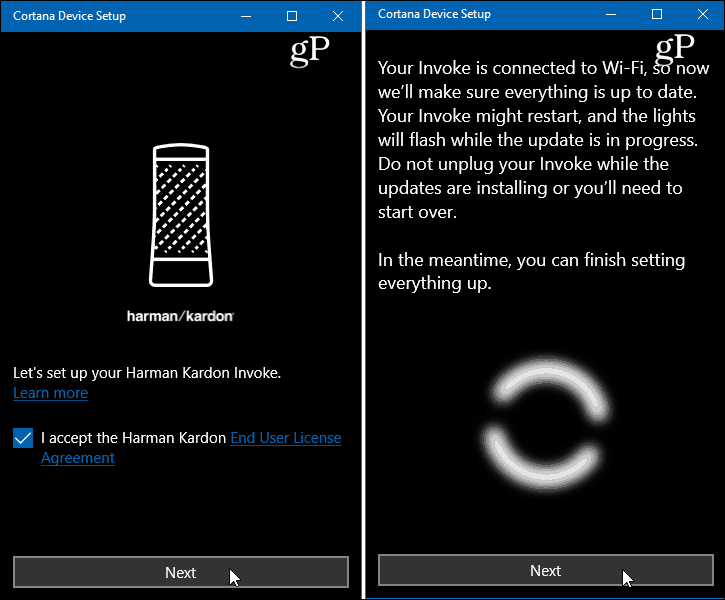
Tout en obtenant les dernières mises à jour, vous pouvez choisir d’autres paramètres tels que la liaison de services tels que Spotify et votre calendrier Outlook.com ou Office 365.
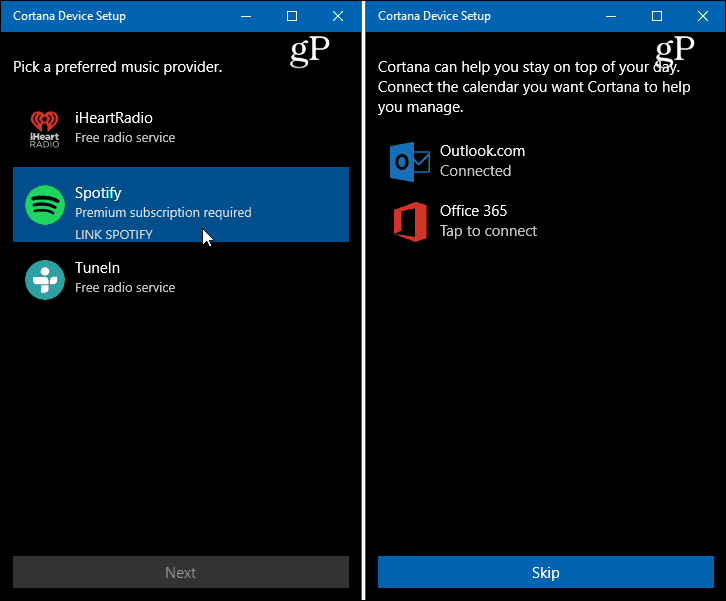
Une fois que tout est prêt, vous obtiendrez unBrève vidéo expliquant ce que vous pouvez faire avec Cortana avec le haut-parleur Invoke. Je dois noter que si vous le laissez reposer trop longtemps pendant le processus de configuration, les voyants situés au-dessus de l'enceinte deviennent rouges et Cortana vous avertit que quelque chose s'est mal passé. Ensuite, vous devrez appuyer sur le bouton du microphone situé à l'arrière de l'enceinte pendant cinq secondes pour redémarrer la configuration.
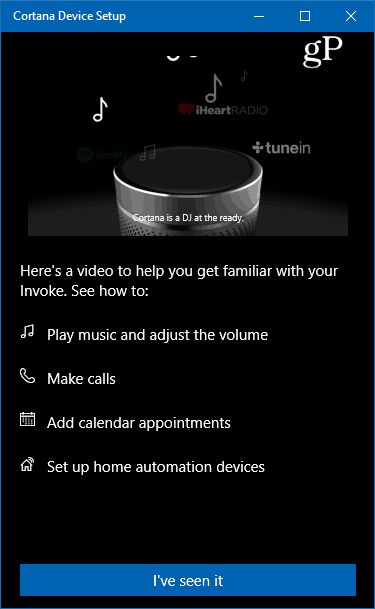
Une fois le processus de configuration terminé, vous pouvez utiliser l’application Cortana pour contrôler les paramètres et voir toutes vos tâches récentes et d’autres activités.
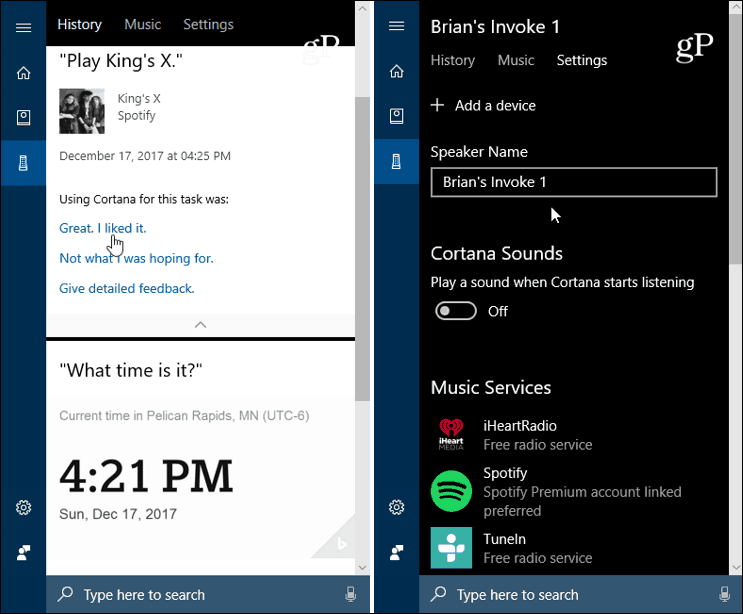
Par rapport aux autres assistants numériques,Cortana, sur ce haut-parleur, semble être un peu plus lent sur le tirage au sort lorsqu'il s'agit de commandes vocales. Il semble avoir plus de mal à entendre sa commande de réveil. Bien que cela pourrait être dû à son emplacement. J'ai besoin d'expérimenter davantage avec ça. Mais dans l’ensemble, c’est un haut-parleur bien construit qui devrait bien fonctionner dans un écosystème Windows 10. De plus, utiliser l'application Cortana sur Android et iOS semble fonctionner aussi bien que sur un PC Windows 10.
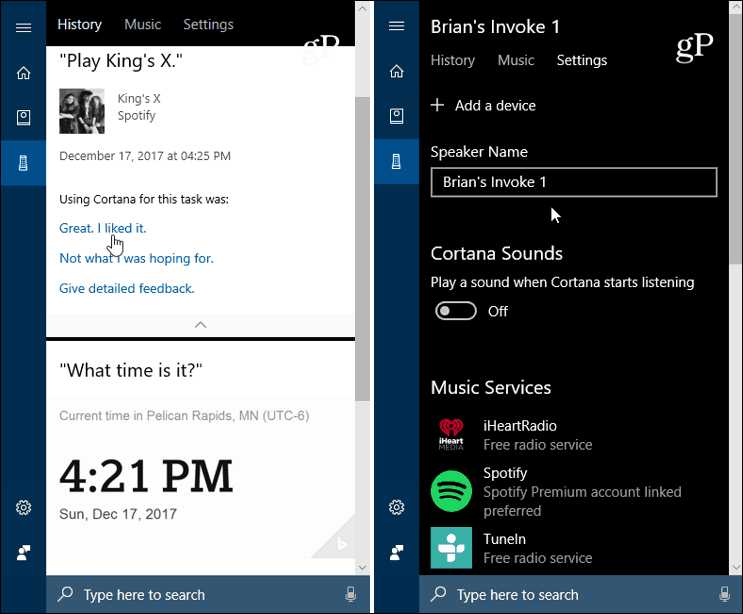
Vous n’avez pas besoin d’un Windows Phone pour gérer l’appel. Juste l'application Cortana sur votre Android ou iPhone.
Il fait beaucoup de ce que les autres haut-parleurs intelligentscomme Google Home et Amazon Echo. Si vous travaillez toute la journée sous Windows 10, vous pourrez peut-être le contrôler facilement depuis l’application Cortana. Il est assez facile de gérer ses paramètres depuis l’application Cortana sous Android ou iOS. Le son de l'orateur est meilleur que d'autres de sa catégorie, tels que Amazon Echo ou Google Home. Nous aurons plus de couverture une fois que je serai capable de passer plus de temps avec l'orateur et d'essayer différentes tâches.
Avez-vous le Harman Kardon Invoke? Quelles sont vos pensées jusqu'ici? Faites-nous savoir dans les commentaires ci-dessous ou pour une discussion plus approfondie sur tout ce qui concerne Microsoft, consultez notre forum Windows 10.










laissez un commentaire